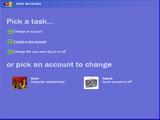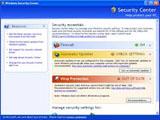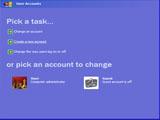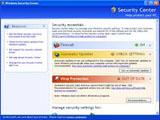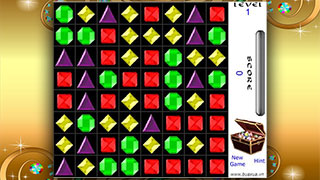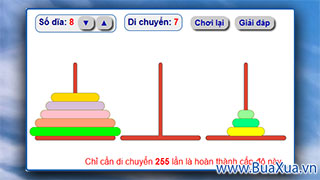Windows XP cho phép người sử dụng tạo mật khẩu (Password) để bảo vệ tài khoản của mình. Mỗi khi khởi động máy tính, người sử dụng phải nhập mật khẩu thì mới được phép đăng nhập vào màn hình giao diện (Desktop) của Windows XP. Bài viết này sẽ hướng dẫn cách tạo và thay đổi mật khẩu trong Windows XP.
Tạo mật khẩu đăng nhập vào Windows
Trước tiên bạn hãy truy cập vào Menu Start vav chọn Control Panel
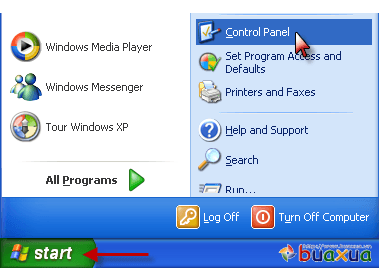
Trong cửa sổ Control Panel bạn hãy chọn User Accounts
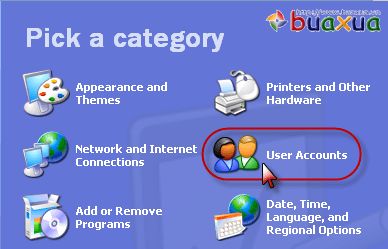
Trong cửa sổ User Accounts bạn hãy chọn Change an account để tạo mật khẩu cho tài khoản mặc định (tài khoản bạn đang sử dụng) hoặc nhấn vào tên của tài khoản khác nếu bạn muốn tạo mật khẩu cho nó.
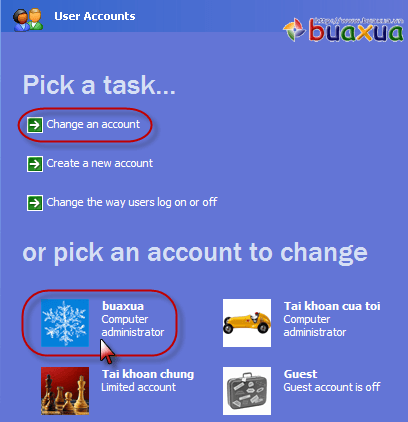
Tiếp theo bạn hãy chọn Create a password
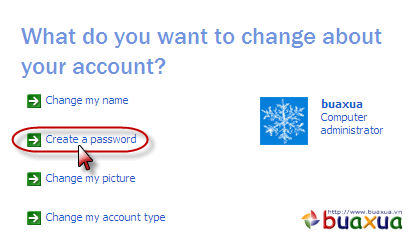
Bạn hãy nhập mật khẩu vào ô Type a new password, và nhập lại mật khẩu giống như vừa đặt vào ô Type a new password again to comfirm để xác nhận. Trong ô Type a word or phrase to use a password hint bạn có thể nhập vào từ để gợi ý để giúp bạn hình dung ra được mật khẩu mà mình đã đặt trong trường hợp quên, nếu bạn không muốn thì có thể bỏ qua mục này. Sau khi nhập xong bạn hãy nhấn Create Password.
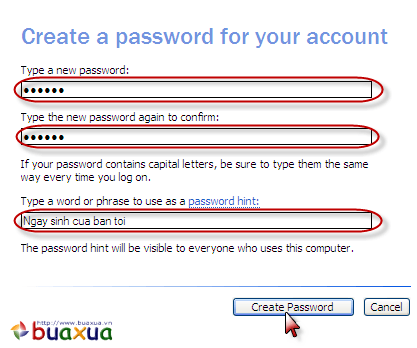
Kế tiếp Windows sẽ hỏi bạn có muốn tạo sự riệng biệt cho tài khoản của mình hay không. Nếu bạn chọn Yes, Make Private thì những người sử dụng tài khoản Limited (tài khoản phụ) sẽ không nhìn thấy được các tập tin và thư mục của bạn. Nếu không muốn, bạn hãy nhấn No.
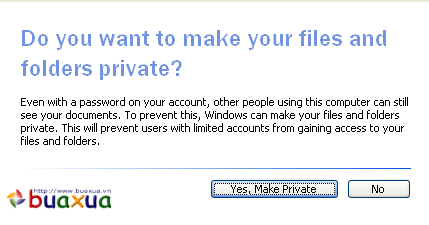
- Nếu bạn chọn Make Private mà sau này quên mật khẩu thì bạn sẽ không lấy lại được dữ liệu của mình từ tài khoản khác được.
- Nếu bạn nhập mật khẩu trong ô Type a new password again to comfirm không giống với ô Type a new password thì sẽ xuất hiện thông báo lỗi, bạn hãy nhấn Ok và thực hiện lại.
Thay đổi mật khẩu đăng nhập Windows
Bạn cũng thực hiện các bước như khi tạo mật khẩu mới nhưng hãy chọn Change my password.
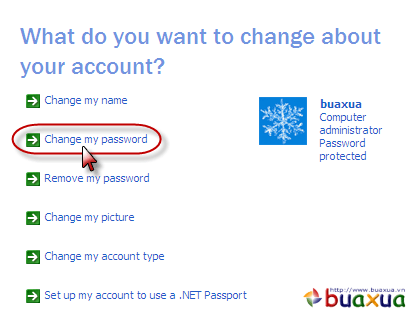
Lúc này Windows sẽ yêu cầu bạn nhập mật khẩu cũ vào ô Type your current password và nhập mật khẩu mới vào ô Type a new pasword và Type a new password again to comfirm cũng giống như khi tạo mật khẩu.
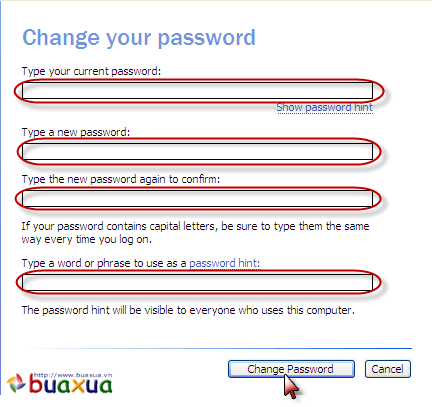
Bạn phải nhập đúng mật khẩu cũ thì Windows mới cho phép thay đổi mật khẩu mới. Nếu bạn muốn xóa mật khẩu thì chỉ cần nhập mật khẩu cũ vào ô Type your current password và để trống các ô còn lại.
Sau khi tạo mật khẩu xong thì từ nay mỗi khi khởi động Windows sẽ dừng lại chờ bạn nhập mật khẩu, nếu nhập đúng mật khẩu thì Windows mới cho phép đăng nhập.
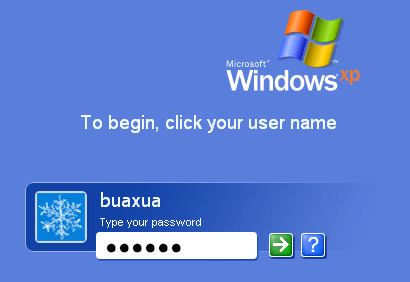
Xóa mật khẩu đăng nhập Windows
Bạn cũng thực hiện các bước như khi tạo mật khẩu mới nhưng trong Change an account hãy chọn Remove my password
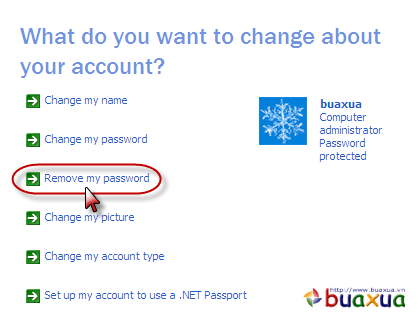
Bạn hãy nhập mật khẩu đang sử dụng vào ô To verify your identity, type your current password và nhấn Remove Password.
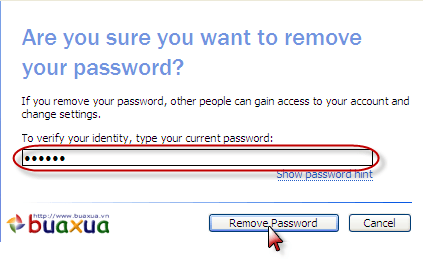
Phản hồi bài viết
Gửi ý kiến đóng góp hoặc thắc mắc của bạn về bài viết này!
Xin vui lòng nhập chính xác địa chỉ Email của bạn để nhận được thư trả lời.